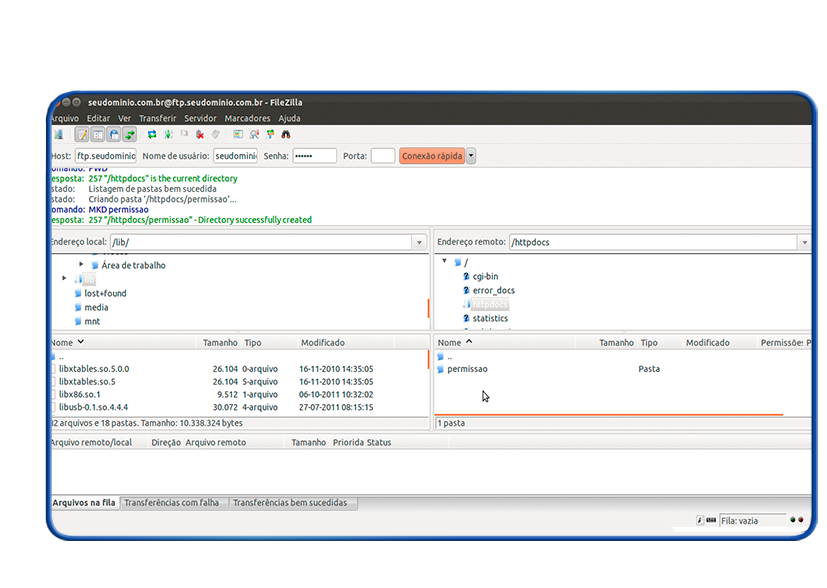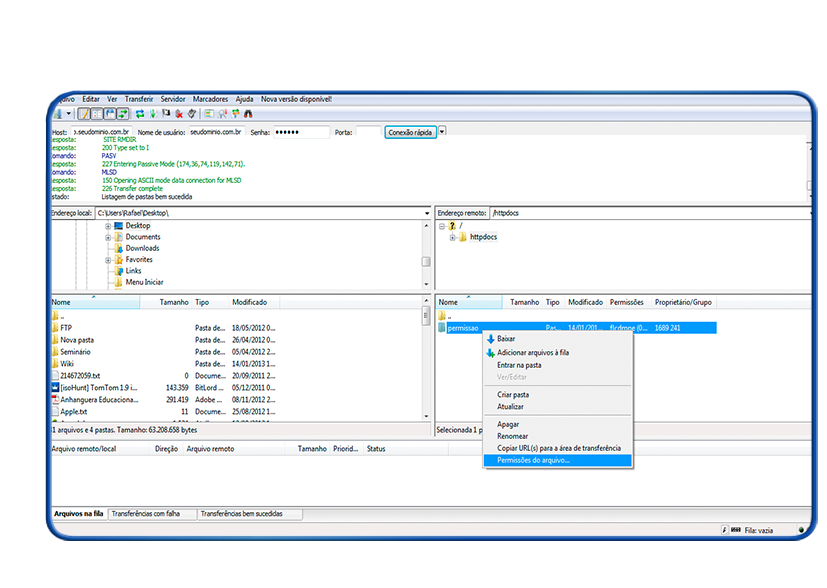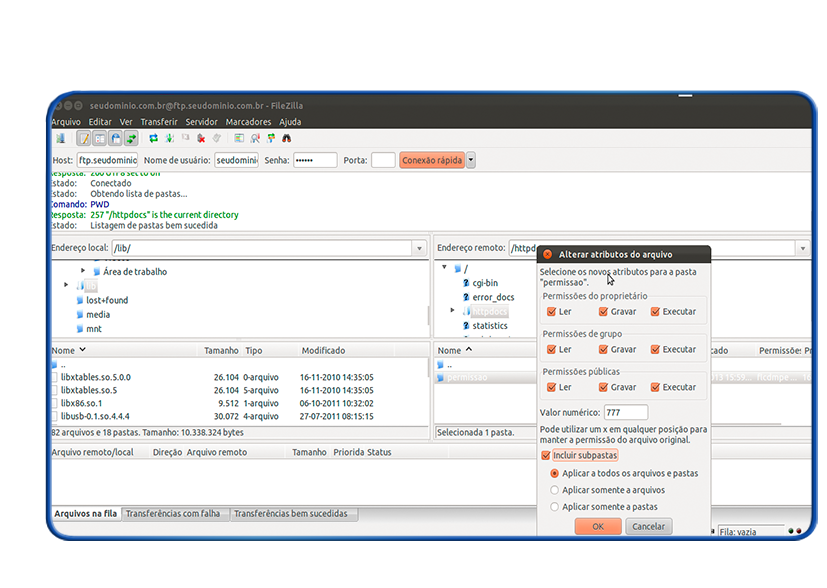Mudanças entre as edições de "Alterar Permissões em Servidor Linux"
| Linha 20: | Linha 20: | ||
[[Arquivo:AlterarPermissao2.png]] | [[Arquivo:AlterarPermissao2.png]] | ||
| − | [[Arquivo:elipse_3.png]] Em seguida é possível definir qual tipo de permissão o | + | [[Arquivo:elipse_3.png]] Em seguida, é possível definir qual tipo de permissão o diretório terá. Em diretórios utilizados no site para upload de arquivos, sugerimos configurar a permissão "770". Por questões de segurança, recomendamos aplicar permissões, especificamente, em diretórios do FTP que realmente necessitem deste tipo de configuração.<br> |
[[Arquivo:AlterarPermissao3.png]] | [[Arquivo:AlterarPermissao3.png]] | ||
'''Observação:''' Caso não tenha o Gerenciador FTP Filezilla [[Gerenciador de FTP - Filezilla| Clique aqui]] e veja o passo a passo para baixar o programa. | '''Observação:''' Caso não tenha o Gerenciador FTP Filezilla [[Gerenciador de FTP - Filezilla| Clique aqui]] e veja o passo a passo para baixar o programa. | ||
Edição das 11h57min de 20 de março de 2013
|
Em servidores de plataforma Linux, permissões de arquivos ou diretórios podem ser alteradas através do próprio software de acesso e gerenciamento do FTP.
Observação: Caso não tenha o Gerenciador FTP Filezilla Clique aqui e veja o passo a passo para baixar o programa. | |